Dans la liste déroulante Égaliseur de couleurs, sélectionnez le mode Haute qualité ou le mode Standard. Pour ajuster les couleurs séparément, cliquez sur une couleur de l’image avec le bouton gauche de la souris et faites glisser le pointeur vers le haut ou vers le bas. Vous pouvez juger l’effet de vos changements en consultant les curseurs de couleur (mode Haute qualité) ou le graphique (mode Standard). Ceci s’applique aux trois onglets : Saturation, Luminosité et Teinte.
Haute qualité
Permet d’affiner chaque couleur d’une image séparément. Le mode Haute qualité tire partie des modèles colorimétriques les plus modernes, ce qui rend les nuances plus faciles à percevoir et rehausse la qualité.
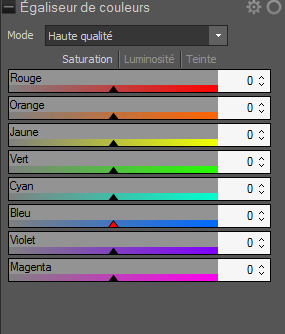
Pour ajuster une couleur en particulier, faites glisser le curseur correspondant : vers la droite pour augmenter l’intensité de la couleur, ou vers la gauche pour la réduire. Vous pouvez aussi saisir un nombre dans la case sous chaque curseur afin de définir le paramètre avec encore plus de précision. Ou sélectionnez une couleur précise en plaçant le pointeur sur l’image pour qu’il se transforme en flèche à deux pointes. Puis cliquez et faites glisser la souris vers le haut ou le bas pour ajuster la couleur sous le pointeur. Les curseurs touchés changent dynamiquement à mesure que vous déplacez le pointeur.
Standard
Prend en charge les images développées dans les versions précédentes. Ce mode permet d’ajuster chaque couleur séparément, ou de faire des modifications générales.
Curseur vertical

Applique les paramètres à toute l’image. Le curseur de gauche entraîne les effets suivants sur les onglets :
- Saturation : Ajuste la saturation jusqu’aux niveaux de gris.
- Luminosité : Ajuste les tons clairs et foncés de l’image.
- Teinte : Remplace la couleur par une autre.
Vous pouvez aussi saisir un nombre dans la case sous le curseur afin de définir le paramètre avec encore plus de précision.
Curseurs des couleurs
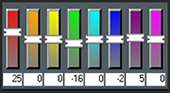
Permet de définir chaque couleur en utilisant un curseur qui lui est propre. Sélectionnez la couleur puis cliquez sur les curseurs et faites-les glisser. Vous pouvez aussi saisir un nombre dans la case sous chaque curseur afin de définir le paramètre avec encore plus de précision.
Ajustements directs sur l’image
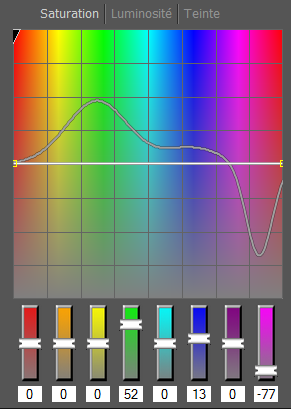
Ajustements directs sur l’image Placez le pointeur sur l’image afin qu’il prenne la forme d’une flèche à deux pointes, puis cliquez et faites glisser la souris vers le haut ou le bas pour ajuster la couleur sous le pointeur. La valeur des courbes et des curseurs de couleur s’ajustent automatiquement à mesure que vous déplacez la souris. La flèche noire vers le bas, sur le graphique, indique la couleur que vous ajustez.
La courbe s’affiche en noir sur le graphique, et vous ne pouvez pas l’ajuster directement. Pour affiner l’image encore davantage, vous pouvez modifier la courbe blanche. Quand vous ajustez la courbe blanche, la courbe noire s’adapte automatiquement. Vous pouvez aussi saisir un nombre dans la case sous chaque curseur afin de définir le paramètre avec encore plus de précision.
Mode Noir et blanc
Noir & Blanc avancé
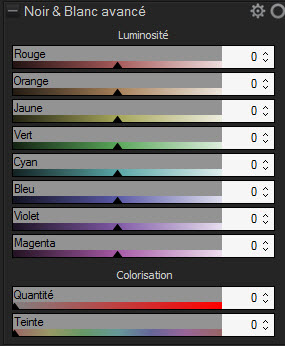
En mode Noir et blanc (activé en cliquant sur l’onglet correspondant du groupe Général des fonctions du mode Développer), le groupe Égaliseur de couleurs devient le groupe Noir et blanc avancé.
- Luminosité : Ajuste le degré de luminosité des couleurs de l’image.
- Colorisation : Réintroduit de la couleur dans l’image selon la couleur choisie dans le curseur Teinte. Le degré de saturation de la couleur réintroduite dans un pixel donné dépend à la fois du degré de couleur/saturation dans l’image d’origine, et de la valeur du curseur Quantité.